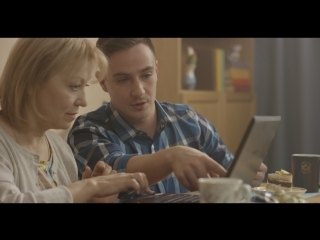DEB ձևաչափի ֆայլերը հատուկ փաթեթ են, որը նախատեսված է Linux- ում ծրագրեր տեղադրելու համար: Ծրագրաշարի տեղադրման այս եղանակը օգտակար կլինի այն դեպքում, երբ հնարավոր չէ մուտք գործել պաշտոնական պահեստարան (պահեստ) կամ եթե այն պարզապես բացակայում է: Առաջադրանքի իրականացման համար կան մի քանի մեթոդներ, որոնցից յուրաքանչյուրը առավել օգտակար կլինի որոշակի օգտագործողների համար: Եկեք դիտենք Ubuntu- ի գործառնական համակարգի բոլոր եղանակները, և դուք, ելնելով ձեր իրավիճակից, ընտրում եք առավել օպտիմալ տարբերակ:
Տեղադրեք DEB փաթեթները Ubuntu- ում
Ես անմիջապես ուզում եմ նշել, որ տեղադրման այս եղանակը ունի մեկ նշանակալի թերություն. Դիմումը ինքնաբերաբար չի թարմացվի և թողարկված նոր վարկածի վերաբերյալ ծանուցումներ չեք ստանա, ուստի ստիպված կլինեք պարբերաբար վերանայել այս տեղեկատվությունը մշակողի պաշտոնական կայքում: Ստորև քննարկված յուրաքանչյուր մեթոդ բավականին պարզ է և չի պահանջում օգտվողների կողմից լրացուցիչ գիտելիքներ կամ հմտություններ, պարզապես հետևեք տրված ցուցումներին և ամեն ինչ կստացվի:
Մեթոդ 1. Զննարկիչ օգտագործելը
Եթե ձեր համակարգչում ներբեռնված փաթեթ դեռ չունեք, բայց ակտիվ ինտերնետ կապ ունեք, այն ներբեռնելու և անմիջապես գործարկելու գործընթացը շատ հեշտ կլինի: Ubuntu- ն ունի Mozilla Firefox- ի լռելյայն վեբ զննարկիչ, ուստի եկեք այս օրինակով դիտարկենք ամբողջ գործընթացը:
- Գործարկեք զննարկիչը ընտրացանկից կամ առաջադրանքների տողից և գնացեք ցանկալի կայք, որտեղ դուք պետք է գտնեք առաջարկվող DEB ձևաչափի փաթեթը: Ներբեռնումը սկսելու համար կտտացրեք համապատասխան կոճակին:
- Թռուցիկ պատուհանի հայտնվելուց հետո տարրը նշագրիչով նշեք Բացեք ներսընտրեք այնտեղ "Ծրագրերի տեղադրում (լռելյայն)"և հետո կտտացրեք Լավ.
- Կսկսվի տեղադրողի պատուհանը, որի վրա պետք է սեղմել «Տեղադրեք».
- Մուտքագրեք ձեր գաղտնաբառը `տեղադրումը սկսելու համար:
- Ակնկալում եք լրացնել փաթեթավորումը և ավելացնել բոլոր անհրաժեշտ ֆայլերը:
- Այժմ դուք կարող եք օգտագործել որոնումը մենյուում `նոր ծրագիր գտնելու և համոզվելու համար, որ այն աշխատում է:






Այս մեթոդի առավելությունն այն է, որ տեղադրումից հետո համակարգչում մնացած ֆայլեր չեն մնացել `DEB փաթեթն անմիջապես ջնջվում է: Այնուամենայնիվ, օգտագործողը միշտ չէ, որ ունի մուտք Ինտերնետ, ուստի խորհուրդ ենք տալիս ծանոթանալ հետևյալ մեթոդներին:
Մեթոդ 2. Ստանդարտ կիրառման տեղադրիչ
Ubuntu- ի կեղևը ներկառուցված բաղադրիչ ունի, որը թույլ է տալիս տեղադրել DEB փաթեթներում փաթեթավորված ծրագրեր: Այն կարող է օգտակար լինել, երբ ծրագիրը ինքնին տեղակայված է շարժական սկավառակի վրա կամ տեղական պահեստում:
- Վազել Փաթեթների կառավարիչ և ձախ կողմում օգտագործեք նավիգացիոն վահանակը ՝ ծրագրաշարի պահպանման պանակին անցնելու համար:
- Աջ սեղմեք ծրագրի վրա և ընտրեք «Բացեք դիմումների տեղադրման գործում».
- Կատարեք տեղադրման ընթացակարգը, որը նման է նախորդ մեթոդին:



Եթե տեղադրման ընթացքում որևէ սխալ է տեղի ունեցել, դուք պետք է սահմանեք կատարման պարամետրը անհրաժեշտ փաթեթի համար, և դա արվում է ընդամենը մի քանի կտտոցով.
- Կտտացրեք RMB ֆայլը և կտտացրեք «Հատկություններ».
- Գնացեք ներդիրին «Իրավունքներ» և ստուգեք տուփը "Թույլ տվեք ֆայլերի կատարումը որպես ծրագիր".
- Կրկնել տեղադրումը:


Քննարկված ստանդարտ գործիքի հնարավորությունները բավականին սահմանափակ են, ինչը չի տեղավորվում օգտագործողների որոշակի կատեգորիայի: Հետևաբար մենք նրանց հատուկ խորհուրդ ենք տալիս դիմել հետևյալ մեթոդներին:
Մեթոդ 3: GDebi կոմունալ
Եթե դա պատահել է, որ ստանդարտ տեղադրիչը չի գործում, կամ այն պարզապես չի տեղավորվում ձեզ, ապա դուք պետք է տեղադրեք լրացուցիչ ծրագրաշար ՝ DEB փաթեթները փաթեթավորելու համար նմանատիպ ընթացակարգ կատարելու համար: Առավել օպտիմալ լուծումը կլինի GDebi ծրագիրը Ubuntu- ին ավելացնելը, և դա արվում է երկու եղանակով:
- Նախ, եկեք պարզենք, թե ինչպես դա անել: «Տերմինալ». Բացեք ընտրացանկը և գործարկեք վահանակը կամ աջից սեղմեք աշխատասեղանին և ընտրեք համապատասխան կետը:
- Մուտքագրեք հրամանը
sudo apt install gdebiև կտտացրեք Մտնեք. - Մուտքագրեք հաշվի համար գաղտնաբառ (մուտքագրման ընթացքում նիշերը չեն ցուցադրվի):
- Հաստատեք սկավառակի տարածությունը փոխելու գործողությունը `նոր ծրագրի լրացման պատճառով` ընտրելով Դ.
- Երբ GDebi- ն ավելացվում է, մուտքի համար հայտնվում է մի տող, կարող եք փակել վահանակը:





GDebi- ի ավելացումը հասանելի է նաև միջոցով Դիմումի կառավարիչորը կատարվում է հետևյալ կերպ.
- Բացեք ցանկը և գործարկեք «Դիմումի կառավարիչ».
- Կտտացրեք որոնման կոճակին, մուտքագրեք ցանկալի անունը և բացեք կոմունալ էջը:
- Կտտացրեք կոճակը «Տեղադրեք».



Դրա հիման վրա լրացվում են հավելումների լրացումը, մնում է միայն DEB փաթեթը փաթեթավորելու համար անհրաժեշտ կոմունալ ընտրելը.
- Գնալ թղթապանակով ֆայլով, սեղմեք այն աջ և սեղմեք այն բացվող ընտրացանկում «Բացեք մեկ այլ ծրագրում».
- Առաջարկվող հայտերի ցանկից ընտրեք GDebi- ն `երկու անգամ սեղմելով LMB:
- Տեղադրումը սկսելու համար սեղմեք կոճակը, որի վերջում կտեսնեք նոր գործառույթներ. Նորից տեղադրեք փաթեթը և «Հեռացրեք փաթեթը».



Մեթոդ 4. «Տերմինալ»
Երբեմն ավելի հեշտ է օգտագործել ծանոթ վահանակը `մուտքի տեղադրման մեկնարկի համար մուտքագրելով ընդամենը մեկ հրահանգ, այլ ոչ թե թեքելով թղթապանակների շուրջը և օգտագործելով լրացուցիչ ծրագրեր: Ինքներդ կարող եք տեսնել, որ այս մեթոդը բարդ չէ `կարդալով ստորև տրված հրահանգները:
- Գնացեք մենյու և բացեք «Տերմինալ».
- Եթե անգիտակցաբար չգիտեք պահանջվող ֆայլի ուղին, բացեք այն կառավարչի միջոցով և գնացեք «Հատկություններ».
- Այստեղ ձեզ հետաքրքրում են նյութը «Ծնողների պանակ». Հիշեք կամ պատճենեք ուղին և վերադառնաք վահանակ:
- Կօգտագործվի վահանակի կոմունալ DPKG- ն, այնպես որ դուք պետք է մուտքագրեք միայն մեկ հրաման
sudo dpkg -i /home/user/Programs/name.debուր տուն - գլխավոր տեղեկատու օգտագործող - օգտվողի անուն ծրագիրը - պահված ֆայլով պահոցը և անուն.դեբ - ֆայլի ամբողջական անվանումը, ներառյալ .դեբ. - Մուտքագրեք ձեր գաղտնաբառը և կտտացրեք Մտնեք.
- Սպասեք տեղադրման ավարտին, ապա կարող եք շարունակել օգտագործել անհրաժեշտ դիմումը:






Եթե տեղադրման ընթացքում ներկայացված մեթոդներից մեկի ժամանակ սխալների եք հանդիպում, փորձեք օգտագործել մեկ այլ տարբերակ և ուշադիր ուսումնասիրեք սխալի կոդերը, ծանուցումները և տարբեր նախազգուշացումներ, որոնք երևում են էկրանին: Այս մոտեցումը թույլ է տալիս անհապաղ գտնել և շտկել հնարավոր խնդիրները: